Цветокоррекция в фотошопі - Патерналізм уроки малювання і дизайну в adobe photoshop

Ви хотіли б дізнатися більше про те, як робиться корекція в фотошопі? Метою цього уроку є допомога новачкам в освоєнні основних методів корекції в фотошопі для поліпшення зображень.
Загальна корекція кольору в фотошопі
У цьому уроці ми будемо працювати із загальною корекцією кольору. Загальна корекція кольору в фотошопі зачіпає ціле зображення, контролюючи інтенсивність червоного, зеленого, синього кольору, гами (півтонів), тіней (чорного) і світла (білого).
Використовуйте колірні ефекти на коригувальних або окремих шарах, щоб швидко змінювати або видаляти їх в разі потреби під час процесу корекції.
Монохром і сепія
Монохроматичне зображення - зображення, колірний спектр якого складається з одного кольору або його відтінків.
Відкриваємо зображення - Ctrl + O.
На початку давайте налаштуємо шкалу півтонів зображення.
Відкриваємо палітру шарів -F7.
Я думаю, що найкращий спосіб налаштувати напівтони - це використання Чорно-білого коригуючого шару. (Чорно-Білий коригувальний шар з'являється в Photoshop тільки починаючи з версії CS3).
Щоб додати чорно-білий шар, що коректує, клацніть по відповідній іконці внизу панелі шарів.
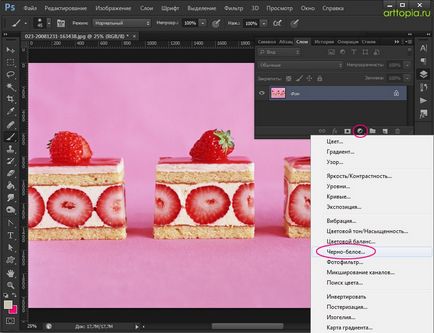
Робота з чорно-білим коригуючих шаром дозволяє вам керувати за допомогою повзунків шістьма основними і вторинними кольорами - червоним, зеленим, синім, блакитним, пурпуровим і жовтим, регулюючи ступінь змісту цих квітів в зображенні.
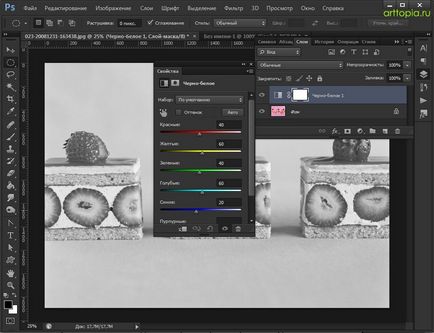
Це - дуже корисний інструмент для точної настройки тонального діапазону Вашого зображення.
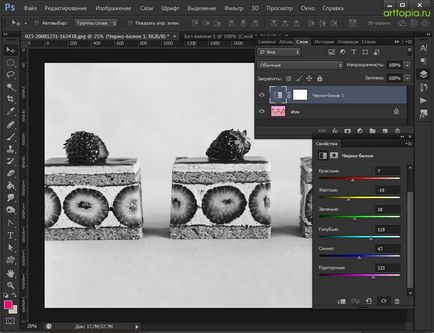
Застосуємо ще один шар, що коректує - Hue / Saturation (Колірний тон / Насиченість), знову натиснувши на іконку внизу панелі шарів.
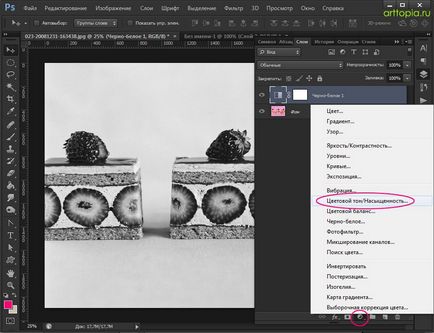
Двічі клацніть по мініатюрі шару в палітрі шарів, щоб викликати вікно властивостей.
У рядку «Набір» виберіть зі списку «Сепія».
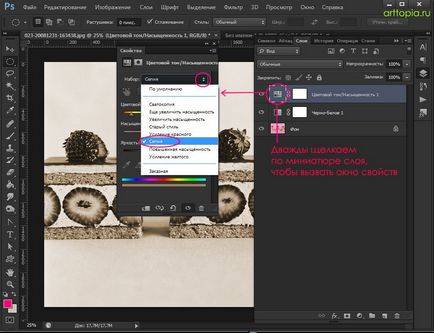
Якщо ви працюєте в Photoshop CS6, всі налаштування сепії встановляться за замовчуванням. Якщо ви працюєте в більш ранній версії, можливо, вам необхідно буде виставити настройки вручну.
В цьому випадку встановіть галочку в рядку «Colorize» (Тонування), це автоматично знебарвить Ваше зображення і забарвити в той тон, на якому стоїть повзунок в рядку Hue (Тон).
Встановіть значення в рядку Hue (Тон) - 35, як показано на зображенні:

В кінці відрегулюйте яскравість кольору вашого зображення за допомогою повзунків на Чорно-білому коректує шарі.
Натисніть на іконку руки в панелі «Властивості», це дозволить вам за допомогою піпетки вибирати ділянки зображення, колірний тон яких ви хочете відрегулювати, при цьому колір, який знаходиться в діапазоні цієї ділянки, виділиться в панелі властивостей для можливості подальшого його редагування.
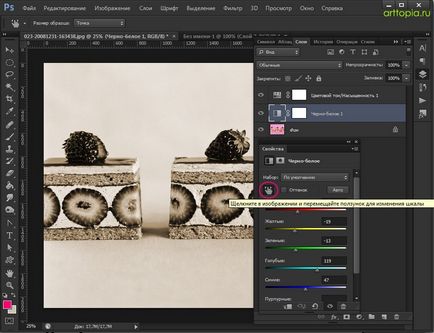
Уникайте значних змін кольору, інакше ви піддастеся ризику постерізациі зображення.
Зазвичай змін виключно в Чорно-білому шарі недостатньо, щоб провести остаточну корекцію зображення.
На закінчення, застосуйте ще один шар, що коректує - Curves (Криві) і налаштуйте зображення до кінця.
(Краще робити цей крок в кінці - після регулювання кольору, так, щоб Ви бачили виправлений колірний спектр).
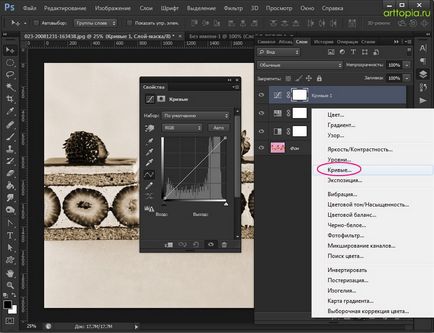

Ви можете використовувати будь-які інші монохромні колірні схеми за тим же принципом.
Замість того, щоб у другому кроці встановити Hue (Тон) 35, перемістіть повзунок на кольоровий смузі Hue на колір, яким хочете пофарбувати зображення.
Ви також можете трохи збільшити Saturation (Насиченість), щоб посилити вплив кольору.

Bleach Bypass
Популярний метод обробки зображення - Bleach Bypass.
Цей метод корекції в фотошопі додає срібний відтінок фотографії, как-будто об'єднуючи чорно-біле і кольорове зображення в одне.
Відкриваємо нове зображення - Ctrl + O.
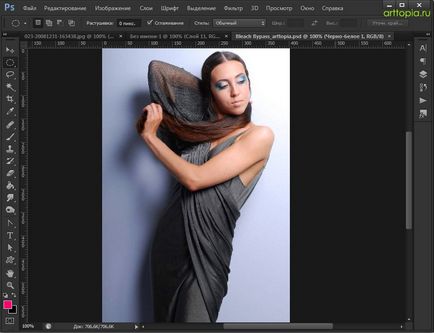
Застосовуємо Чорно-білий шар, що коректує до нашого зображення, як ми це вже робили раніше (натисніть на її зображення внизу палітри шарів). Ви також можете знебарвити зображення коригуючих шаром Hue / Saturation (Колірний тон / Насиченість)).
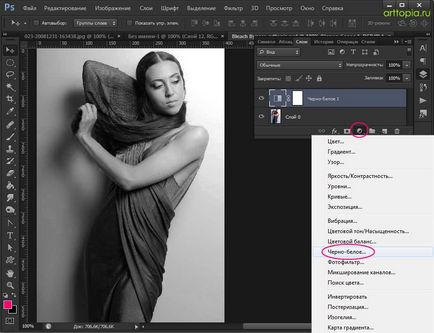
Змінюємо режим змішування шару на "Overlay" (Перекриття) вгорі палітри шарів.
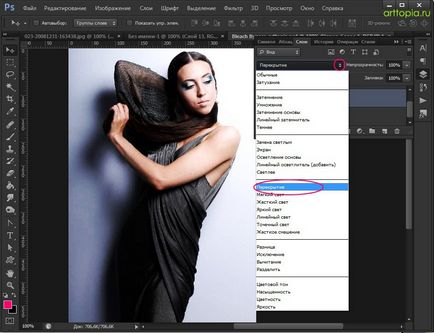
Особливістю зображень, оброблених методом Bleach Bypass, є значне збільшення контрасту.
Щоб пом'якшити контраст, додайте новий коригувальний шар - Curves (Криві).
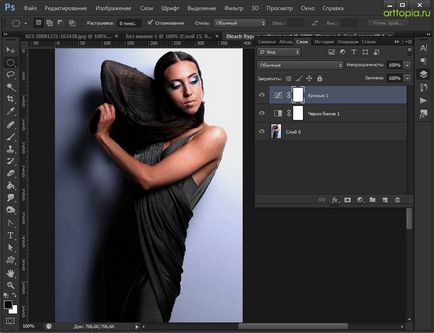
Акуратно змінюйте контраст, щоб домогтися якісного ефекту.
Постарайтеся, позбутися від пересвета і провалу в тінях.

додатково
Часто разом з методом Bleach Bypass використовується ефект зернистості.
Якщо хочете, можете використовувати цей ефект при корекції фотографій.
Створюємо копію всіх верств - Ctrl + Shift + Alt + E.
Додаємо шум за допомогою фільтра.
Заходимо в меню: Filter - Noise - Add Noise (Фільтр - Шум - Додати Шум).
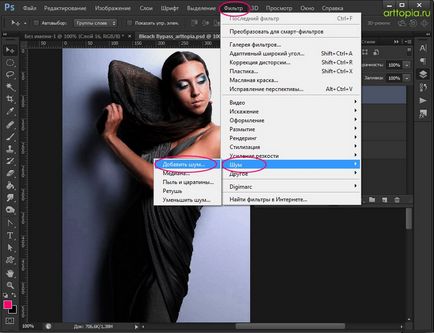
Поставте галочки навпроти «За Гауса» і «Монохромний».
Ефект виставите на свій розсуд. Я поставила 1%.
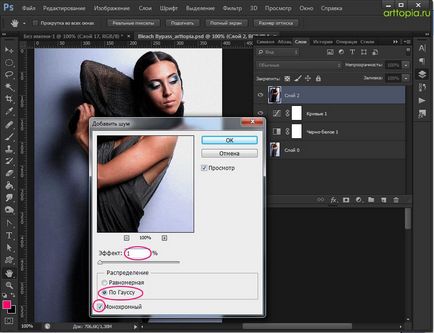
Трохи про теорію кольору
Перш, ніж ми почнемо розглядати наступний метод корекції, поговоримо коротко про теорію кольору.
Подивіться на колірні кола нижче.
Основою колірної моделі RGB є три кольори: червоний, зелений і синій.
Проміжними є вторинні кольори CMY: блакитний, пурпурний, і жовтий.
Вторинні кольори сформовані сумою двох основних кольорів:
Блакитний = зелений + синій,
Пурпурний = червоний + синій,
Жовтий = червоний + зелений.
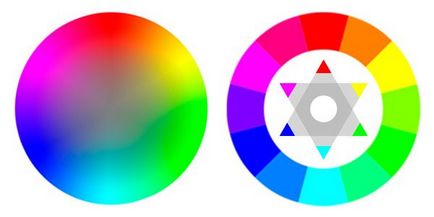
Вторинні кольори знаходяться на протилежному боці від основних кольорів на колірному колі:
Є ще шість теоретичних квітів, які створюються змішуванням основних і вторинних кольорів. Але ми не будемо зупинятися на цьому докладно зараз.
Зараз для нас важливі лише основні і вторинні кольори і їх ставлення один до одного.
За допомогою коригувального шару «Curves» (Криві) ви можете окремо виставляти налаштування в червоному, зеленому, і синьому каналах.
Подивимося як це працює.
Зрушення кривої вище діагональної лінії в червоному каналі збільшує кількість червоного кольору в зображенні.
Зрушення кривої нижче діагональної лінії збільшує протилежний червоному на кольором колі, блакитний колір.
З іншими каналами - те ж саме:
Зрушення вгору в зеленому каналі - збільшує зелений; вниз - протилежний - пурпурний. Зрушення вгору в синьому каналі - підсилює синій; вниз - жовтий.
Блокбастер / журнал мод
Тепер, коли ми трохи згадали теорію кольору, можемо приступати до наступного методу обробки.
Цей ефект часто використовується в кінематографі, наприклад, в таких фільмах як «Трансформери». Також цей стиль популярний в фотографіях моди.
Тіні при такому методі обробки повинні бути синюваті, а основні моменти - головним чином, частина зображення, що містить шкіру - помаранчеві, наближені до натурального кольору шкіри.
Це - додаткова колірна схема. Кольори, які використовуються в ній - сині і помаранчеві, знаходяться один навпроти одного на колірному колі.
Працюючи з портретами людей на фотографіях, звертайте увагу на колір шкіри. У Вас не може бути людей, з шкірою зеленого, пурпурного або синього кольору. Це буде виглядати дивно і неприродно. Шкіра завжди буде між помаранчевим, оранжево-жовтим (третинним), і жовтим кольором.
На додаток до основного кольору, як правило, використовують протилежні кольори навколишніх предметів: від блакитного, синього або синьо-фіолетового (третинний).
Тепер, коли ми знаємо принцип, приступаємо до стилізації нашої фотографії.
Відкриваємо нову фотографію - Ctrl + O.
Заходимо в палітру шарів - F7.
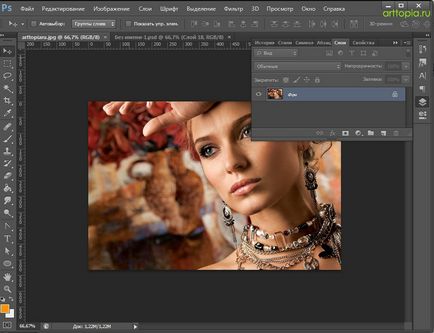
Створюємо новий шар, що коректує - Curves (Криві), клікнувши на відповідну іконку внизу палітри шарів.
Починайте корекцію фотографій з тіней; потім переходите до світла; і, нарешті, до півтонів.
У випадаючому меню поміняйте канал RGB, який відповідає за яскравість і контраст всього зображення, на Blue (Синій).
Ми будемо проводити корекцію кольору від приватного до загального, починаючи з синього каналу і закінчуючи загальним каналом RGB.
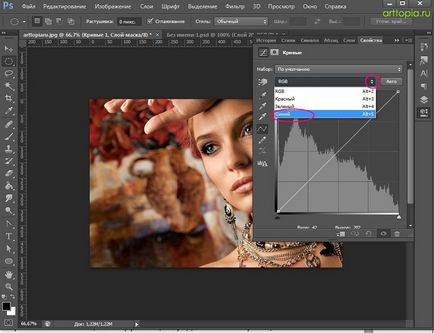
Наведіть початкову точку кривої вище діагональної лінії, це дозволить нам збільшити кількість синього кольору в тінях.
Далі, щоб компенсувати нашу першу настройку кольору, зменшимо кількість синього в основних кольорах - перетяните кінцеву точку кривої вниз, ближче до жовтого, таким чином, щоб тон шкіри залишався натуральним.
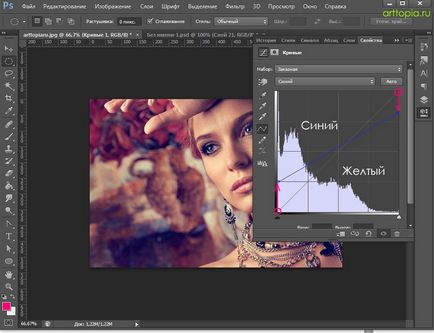
Ви помітите, що зображення набуло фіолетового відтінку.
Це відбувається через рівної інтенсивності зеленого і червоного кольору в зображенні.
Щоб отримати більш синій відтінок ви можете або перейти на зелений канал і підняти ліву точку кривої (в тінях) вище діагональної лінії, або в червоному каналі зрушити ліву точку кривої вниз.
При цьому, якщо ви збільшите кількість зеленого кольору в тінях, зображення стане трохи світліше і втратить контраст.
Якщо зменшите кількість червоного кольору в тінях, зображення стане темніше і контрастніше.
Перший метод віднімає кольору, а другий, навпаки - додає.
У більшості випадків, краще використовувати перший метод.
Отже, в випадаючому меню вибираємо зелений канал, зрушуємо початкову точку кривої вгору, щоб знизити кількість червоного в тінях.
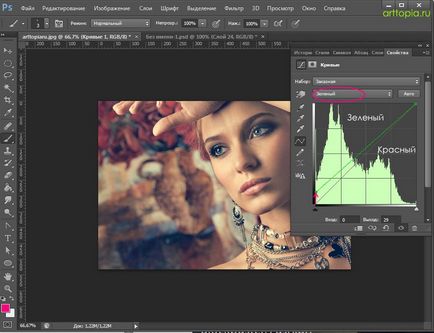
На цьому етапі ви можете повернутися до синього каналу і скорегувати тон шкіри, якщо це необхідно.
Шкіра повинна мати максимально природний відтінок: не надто синій і не дуже жовтий.
Регулюйте світло і півтони, поки не будете задоволені результатом.
Переходимо в основний канал RGB.
Можна відрегулювати яскравість і контраст вашого зображення.
Я тільки трохи зрушила криву в тінях, щоб підвищити контраст.
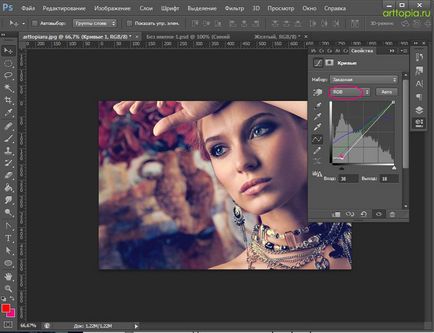
Ви можете завершити корекцію в фотошопі застосуванням останнього фільтра.
Збільшення синього в тінях підвищило кольоровість зображення.
Додайте коригувальний шар Hue / Saturation (Колірний тон / Насиченість).
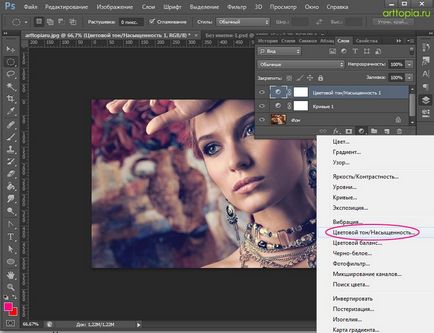
Понизьте трохи значення насиченості, якщо це необхідно.
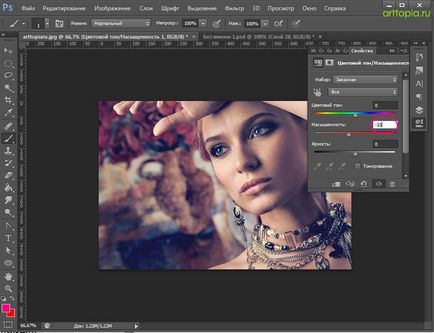
Ось що у нас вийшло:

Ще одним із способів обробки зображення є додавання до нього бронзового відтінку.
Цей ефект схожий на сепію, однак при цьому методі обробки, на відміну від сепії, кольору зображення не скидаються, зображення не стає монохромним.
Яскраві кольори залишаються видимими в бронзовій обробці, світла і тіні набувають теплий бронзовий відтінок.
Розглянемо на прикладі зображення з великою кількістю квітів і великим тональним діапазоном. Так нам буде легше бачити те, що відбувається.
Відкриваємо фотографію - Ctrl + O.
Створюємо новий шар, що коректує - Photo filter (Фотофільтр), клікнувши на відповідну іконку внизу палітри шарів.
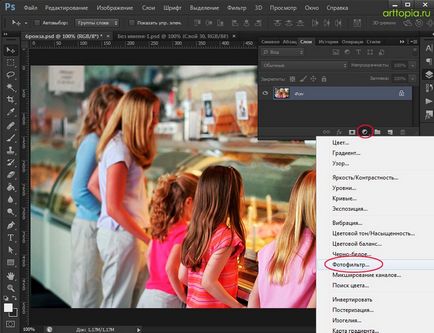
Змініть колір фільтра на «сепію» і встановіть щільність між 90 - 100 відсотками.
Переконайтеся, що прапорець «Зберегти світіння» поставлений.
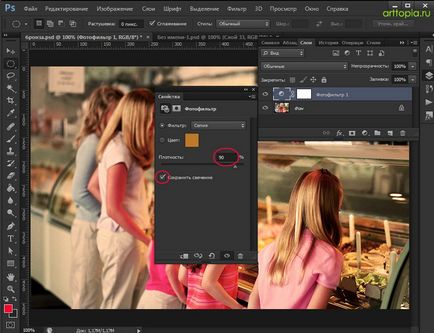
Застосуємо ще один шар, що коректує - Hue / Saturation (Колірний тон / Насиченість), знову натиснувши на іконку внизу панелі шарів.
Зменшіть насиченість зображення в діапозоні від - 10 до -50, налаштуйте це значення на свій розсуд.
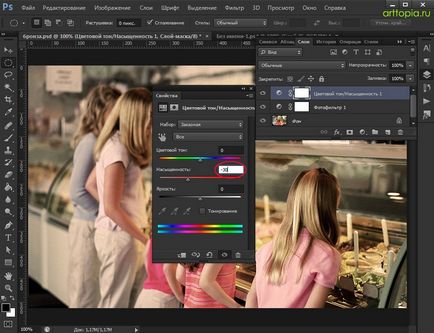
Створюємо черговий коригувальний шар - Curves (Криві).
Бронзовий ефект виглядає досить непогано з додатковим контрастом.
Налаштовуємо криву як на картинці нижче (збільшуємо контраст):
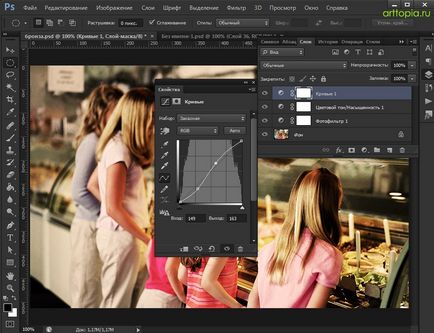
На завершальному етапі додамо трохи дифузії, це повинно виглядати непогано.
Робимо дублікат шару з зображенням під коригуючими шарами - Cltr + J.
Працюємо на копії шару.
Заходимо в меню «Filter» - «Blur» - «Gaussian blur» (Фільтр - Розумієте -Размитіе по Гауса).
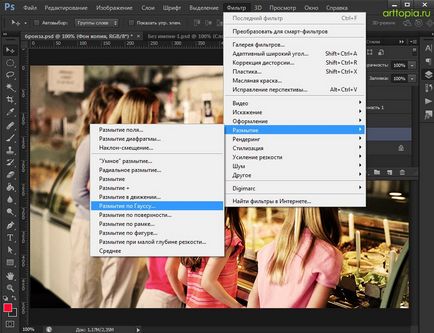
Чи не розмивайте зображення занадто сильно. Для моєї фотографії я зробила розмиття в 2 пікселя.
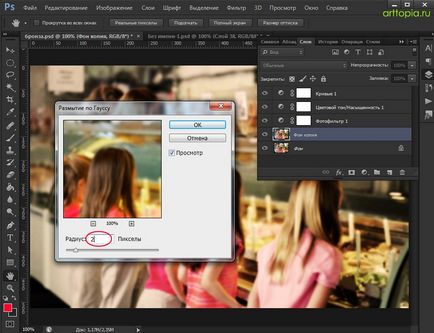
Вгорі палітри шарів змініть режим змішування розмитого шару на Overlay «Перекриття». Ви помітите, що контраст вашого зображення збільшиться.
Щоб пом'якшити ефект, змініть параметр Fill (Заливка) вгорі палітри шарів на ваш розсуд від 25 до 50%.
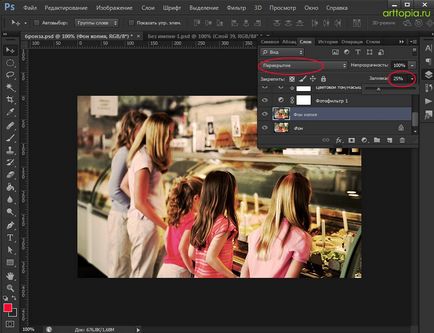
На завершення остаточно подкорректируйте контраст за допомогою коригувального шару - Curves (Криві).
Ось що у нас вийшло в результаті:

висновок
Сьогодні ми поговорили про те, як робиться корекція в фотошопі, розглянувши кілька методів корекції фотографій.
Насправді існує безліч способів корекції фотографій в фотошопі. При цьому неможливо стверджувати, що якийсь із них є єдино правильним. Різні фахівці використовують різні інструменти. У кожного свої методи обробки. Ви можете використовувати будь-який метод обробки, який вам більше підходить.
Крім того, пам'ятайте, що кожне зображення, яке ви обробляєте, буде відрізнятися від фактичного вигляду інше, з схожим стилем кольорокорекції.
Не існує універсального методу обробки і колірної корекції в фотошопі для будь-яких зображень, в кожному конкретному випадку все буде індивідуально.
Намагайтеся не додавати багато ефектів, щоб «не переборщити», застосовуйте їх якомога делікатніше.
Експериментуйте, вивчайте нові ефекти, вчіться створювати свої, отримуйте задоволення від своєї роботи!